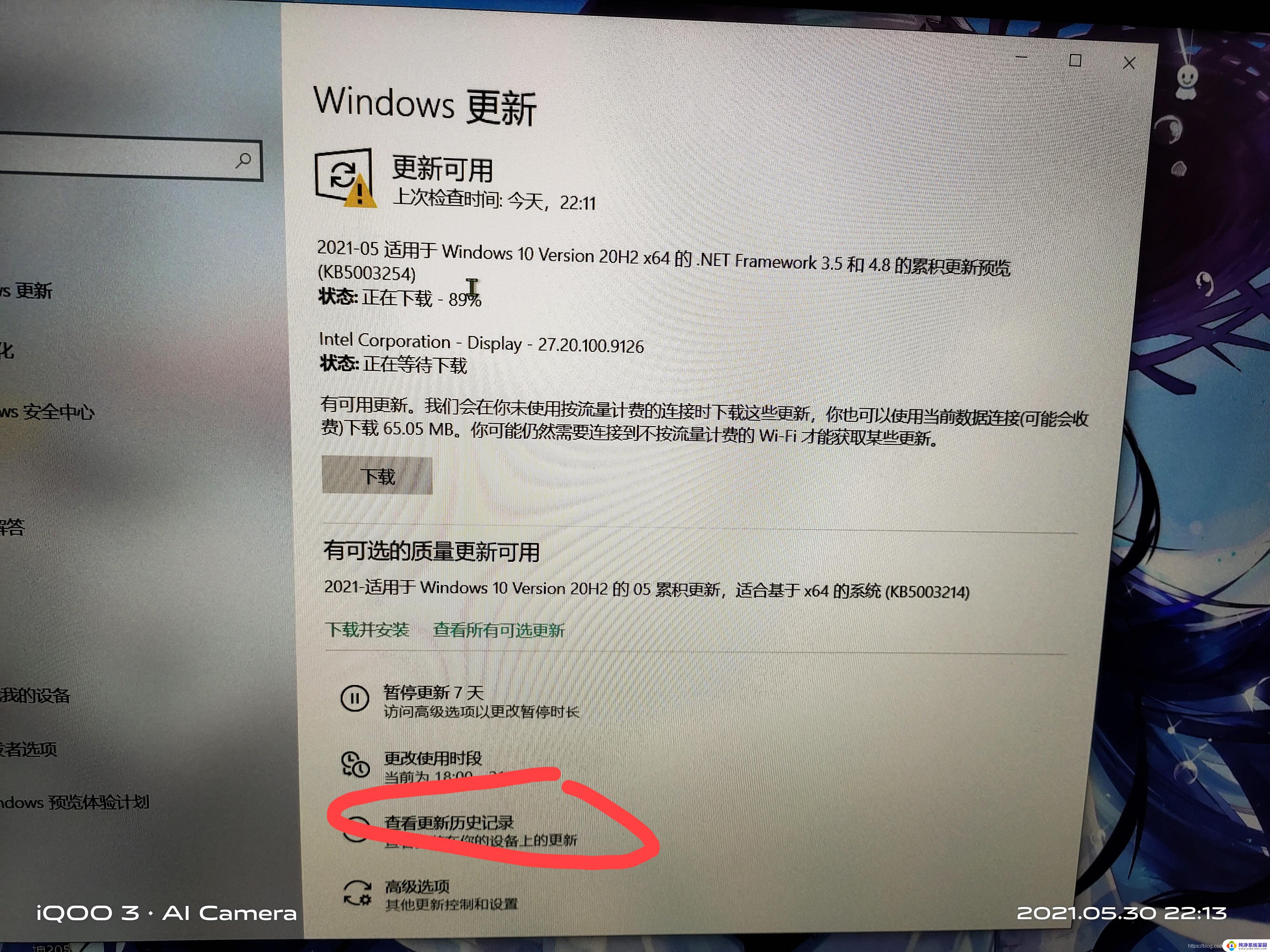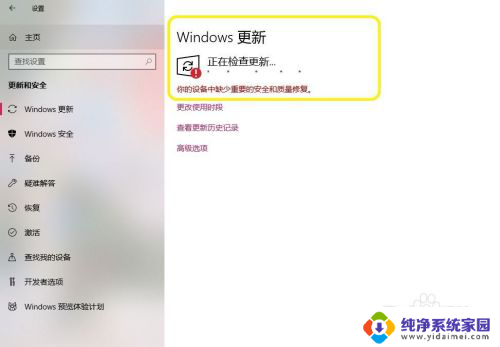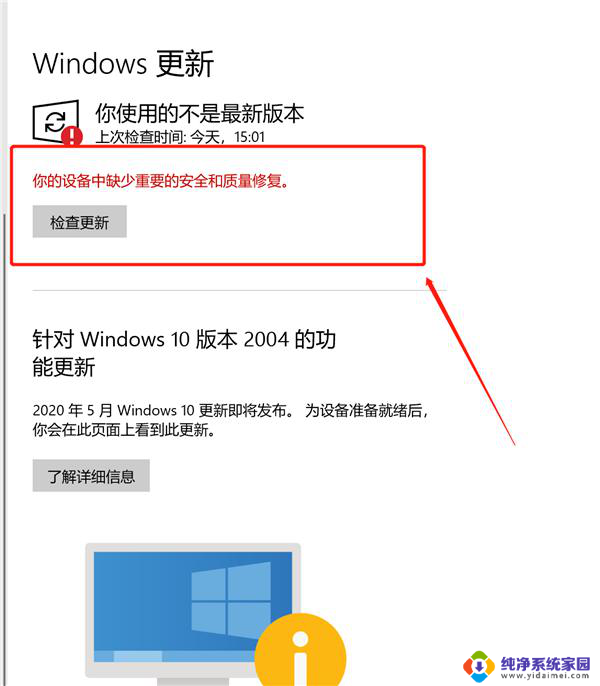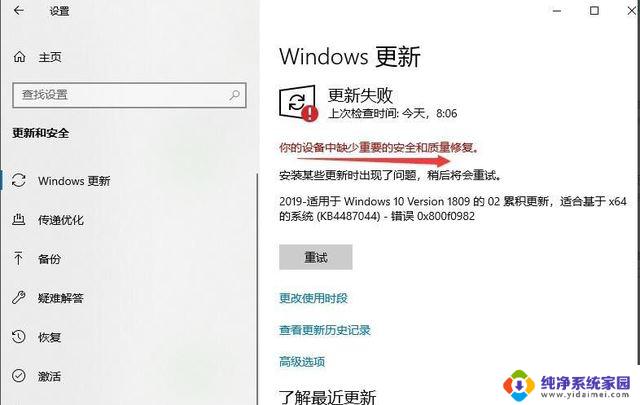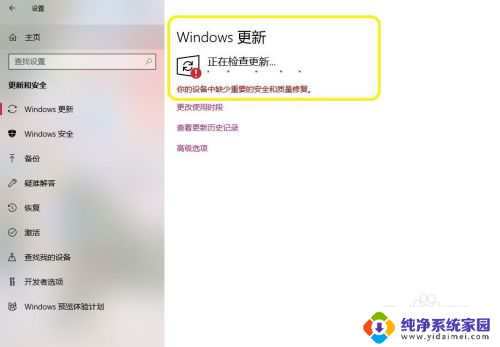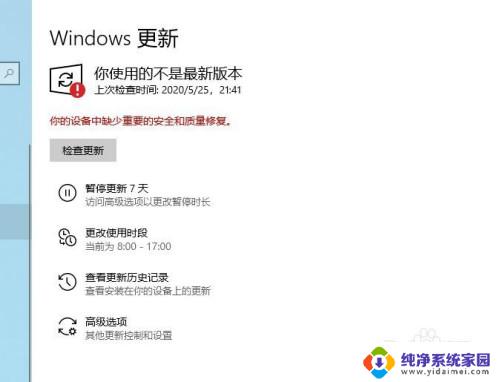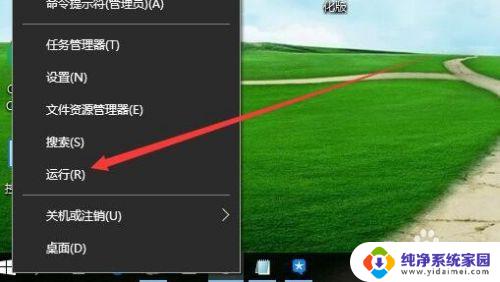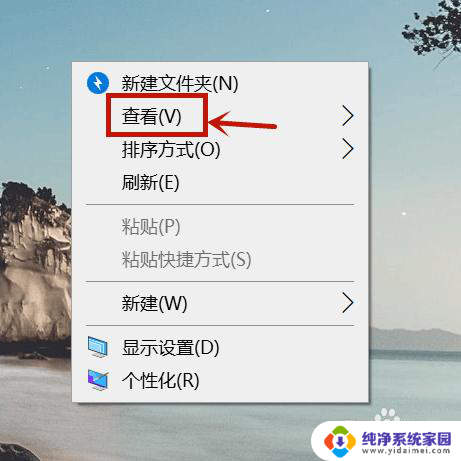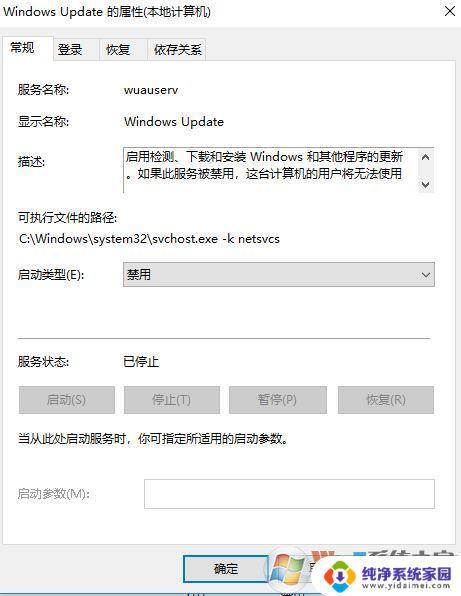win10右下角你的设备中缺少重要更新 如何解决Windows更新中缺少重要的更新的问题
在使用Windows 10系统时,有时我们可能会遇到一个问题,即右下角的提示显示我们的设备缺少重要的更新,这个问题可能会导致我们无法及时获得最新的功能和安全性修复,从而可能对我们的电脑使用产生一些负面影响。如何解决Windows更新中缺少重要的更新的问题呢?下面将为大家介绍几种常见的解决方法。
操作方法:
1.点击右下角更新图标,是不是出现了这个,ok,跟着步骤走
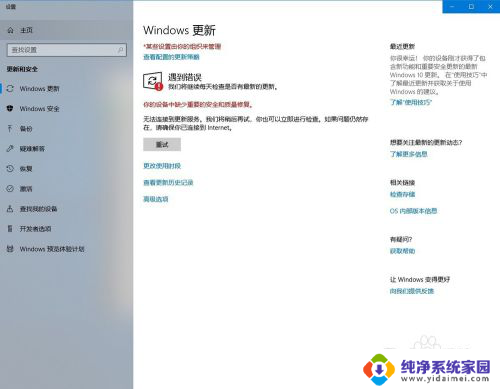
2.打开 开始菜单(或者 按 Win键+S键,或右击window图标 点击搜索)出现框框输入“服务”,点击进入服务窗口
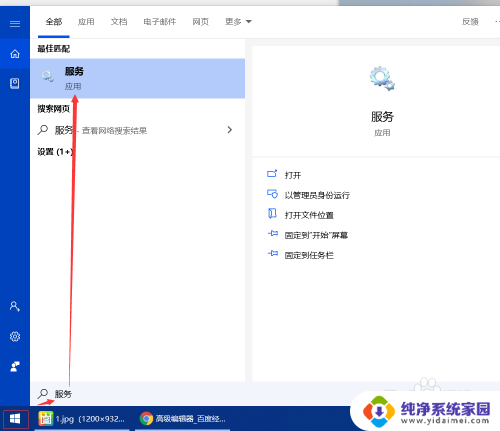
3.找到 Windows Update 双击 出现窗口后 点击 “停止” ->启动类型 改为 “禁止”

4.打开我的电脑 找到C盘 Windows目录下的SoftwareDistribution目录,或者直接复制 C:\Windows\SoftwareDistribution 到地址栏回车,删除图片中两个标红的文件夹(DataStore,Download)
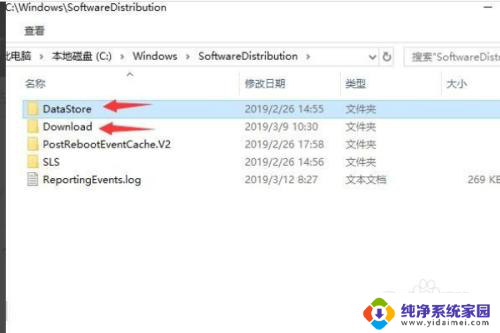
5.重启电脑即可!赶快来试试
以上就是关于win10右下角你的设备中缺少重要更新的全部内容,有出现相同情况的用户可以按照以上方法解决。